Usi tutti i programmi nell'installazione di Microsoft Windows? Non è raro che nel tuo sistema siano installate app o programmi che non ti rendi conto che ci sono.
Tutte le installazioni di Windows sono dotate di app integrate. Occupano spazio prezioso sul tuo disco rigido. Spesso si tratta di programmi di avvio che può anche influire sulle prestazioni del tuo computer eseguendo in background e rallentandolo.
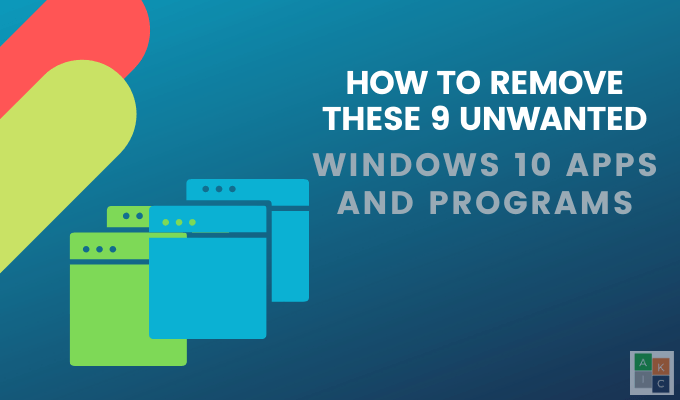
I programmi inutilizzati o obsoleti possono contenere anche codice pericoloso o dannoso. Questi programmi indesiderati che non hai mai chiesto in primo luogo sono chiamati bloatware. Includono:
Come si identificano e rimuovono le app e i programmi di Windows 10 indesiderati?
Scansione dei programmi installati e utilizzo della disinstallazione regolare
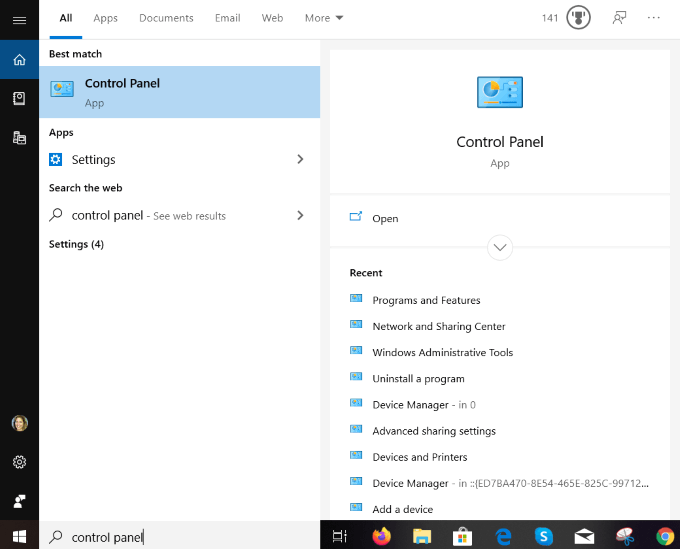
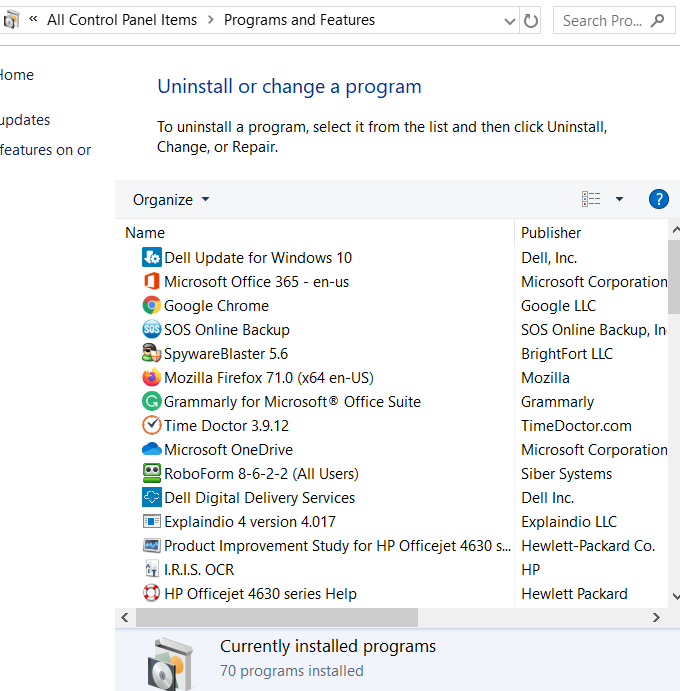
Non eliminare qualcosa se non sei sicuro di ciò che fa . Alcuni funzionano con altri programmi o app per consentire loro di funzionare. Ad esempio, i driver e alcuni programmi di supporto sono correlati al tuo hardware, quindi non eliminarli. Se lo fai, potresti rompere qualcosa.
Se non sei sicuro, esegui una ricerca su Google per il nome dell'app o del programma indesiderato per Windows 10 per vedere cosa fa e se il tuo computer ne ha bisogno.
In_content_1 all: [300x250] / dfp: [640x360]->Disinstalla app Windows preinstallate o nuove
Per gli utenti di Windows 8 e 10, molte app sono preinstallate. Alcuni sono isolati dal resto del sistema, indesiderati e difficili da trovare.
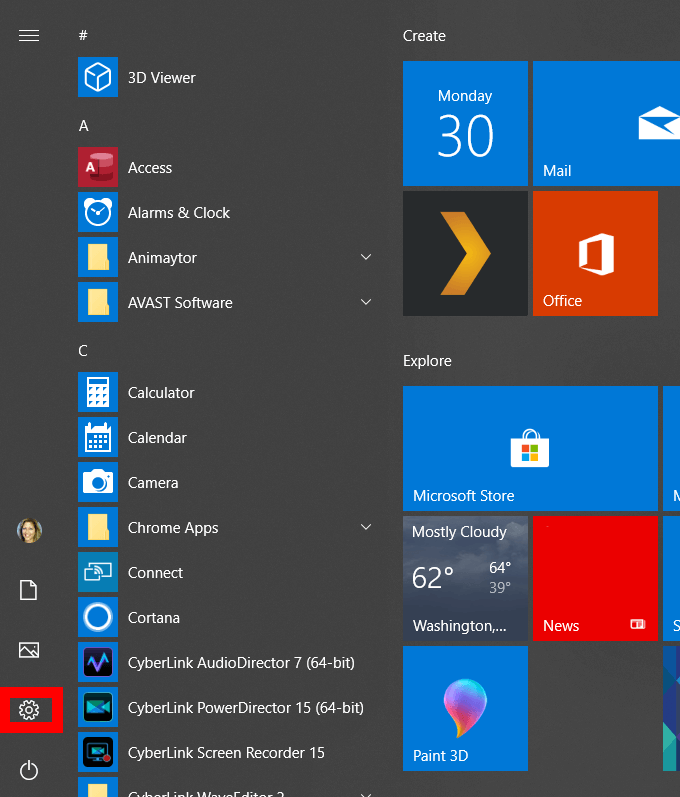



Il tuo sistema Windows potrebbe includere app o programmi obsoleti e ridondanti che non sono più supportati e potenzialmente dannosi.
Di seguito sono riportati nove esempi di app e programmi Windows 10 indesiderati e come rimuoverli.
PC Optimizer Pro
Molti utenti hanno a un certo punto, intenzionalmente o accidentalmente, installato un'app per la pulizia del PC. La maggior parte di questi prodotti sono inutili e molti sono dannosi perché i pulitori di registro non migliorano le prestazioni di Windows.
PC Optimizer Pro ne è un esempio. È pubblicizzato come un ottimizzatore di sistema che afferma di aver rilevato diversi problemi sul tuo computer quando installato.
Se provi a risolverli, ti dirà che devi acquistare la versione completa per farlo .
Per rimuoverlo dal tuo computer, procedi nel seguente modo.

MyCleanPC
MyCleanPC è un altro sistema di pulizia fraudolento del registro di sistema. La comunità Microsoft sconsiglia vivamente di utilizzare MyCleanPC e altri programmi che pretendono di pulire il registro e ottimizzare il sistema.
Invece, spesso causano danni ai sistemi distruggendo le impostazioni e i file necessari e rendendo inutilizzabile Windows. p>
Windows Defender di Microsoft è preinstallato e integrato nel sistema operativo. Rileverà MyCleanPC e i file dei tag associati come un programma potenzialmente indesiderato.

Java
Solo alcune funzionalità di alcuni programmi come LibreOffice e Apache OpenOffice richiedono Java per funzionare correttamente.
Java non eseguire sui browser più recenti. A meno che tu non sia uno sviluppatore Android o non utilizzi un software specializzato che richiede Java, dovresti disinstallarlo.
Per lo meno, assicurati di utilizzare la versione più aggiornata di Java per evitare di mettere a rischio la tua privacy e il tuo computer.

Se non sai se hai bisogno di Java, assicurati di avere l'ultima versione.
QuickTime
Tempo veloce è attualmente utilizzato su macOS come lettore video di Apple. Tuttavia, la versione di Windows non è più supportata dal 2016. Ha anche alcune vulnerabilità critiche e non è quindi più sicura per le macchine Windows.
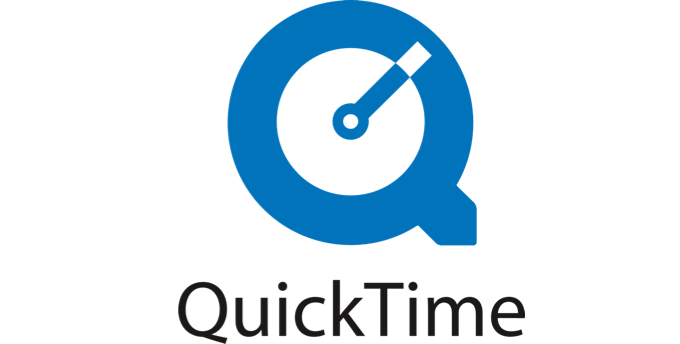
Stampante coupon
La stampante Windows buono consente di accedere alle offerte da Coupons.com. Tuttavia, il software è spesso associato ad altri programmi e molti utenti non si rendono conto di averlo installato. Puoi utilizzare lo stesso programma senza scaricare alcun software.
Disinstalla la stampante Coupon con la stessa procedura di disinstallazione regolare come segue: Pannello di controllo>Programmi e funzionalità>seleziona Coupon Printerda Coupons.com>Disinstalla.
Microsoft Silverlight
Microsoft Silverlight è un framework Web sviluppato per l'esecuzione di app Internet ed è come Adobe Flash. Non è più supportato da browser moderni perché la maggior parte di loro è passata a HTML5.
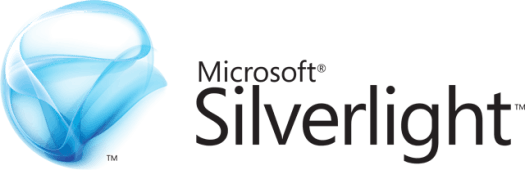
Shockwave Player
Come Adobe Flash Player, Shockwave Player è un plug-in di runtime. È stato sospeso ad aprile 2019 e non è più disponibile per il download. Puoi disinstallarlo usando la convenzionale rimozione standard di Windows 10 come molti dei programmi e delle app sopra.
Vai a Pannello di controllo>Programmi e funzionalità>Aggiungi o rimuovi programmi. Trova Shockwave Player, fai clic su di esso, quindi seleziona Disinstalla .
My News Wire
My News Wire è un annuncio -app supportata sviluppata da SaferBrowser che afferma di offrire agli utenti un facile accesso alla copertura in diretta e ai canali di notizie preferiti. Spesso si intrufola sul tuo computer a tua insaputa. Una volta installato, inizierà a reindirizzare le ricerche e mostrerà popup fastidiosi.
Poiché il suo modello di business è quello di fare soldi con gli annunci, è noto che diffonde infezioni da malware e adware.
- Disinstalla My News Wire nel solito modo accedendo a Pannello di controllo>Programmi e funzionalità>Aggiungi o rimuovi programmi.
- Dall'elenco dei programmi, cerca My News Wireo SaferBrowser. Trova uno di questi, fai clic su di esso e seleziona Disinstalla.
uTorrent
uTorrent è un client torrent popolare che negli ultimi anni è diventato grosso, gonfio e persino pericoloso. Ora è considerato inaffidabile da molti perché è stato trovato in bundle con il software di mining di criptovaluta, include offerte per browser spazzatura e spreca le tue risorse di sistema.

Per disinstallare uTorrent, prova prima a trovarlo nell'elenco dei programmi sul tuo computer e usa il normale metodo di disinstallazione. Se non trovi uTorrent elencato, utilizza uno dei metodi di seguito.
Disinstalla manualmente ed elimina gli avanzi
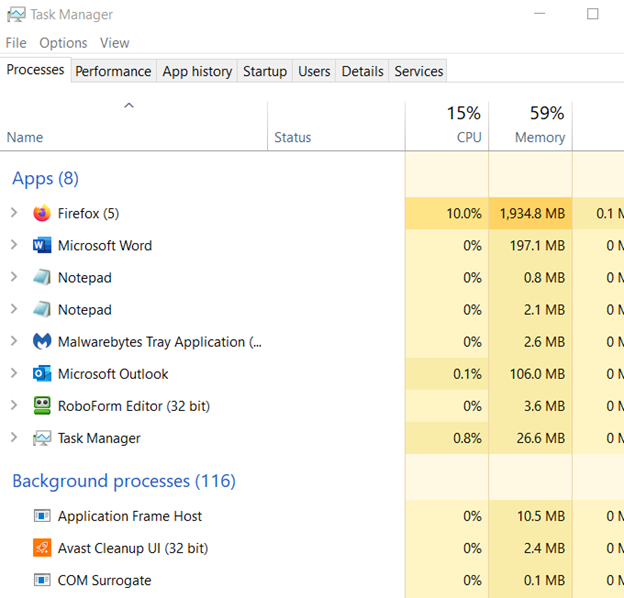
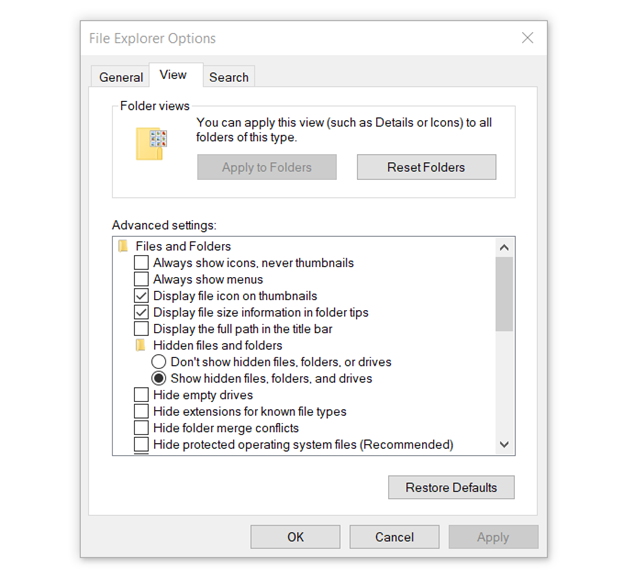
I programmi e le app sopra elencati non sono necessari perché non servono a nessuno scopo utile e potrebbero causare il tuo sistema danno. Se ti accorgi di averne bisogno o di volerne di nuovo uno, puoi reinstallarlo.
È sempre una buona idea mantenere pulito il tuo computer rimuovendo le app e i programmi Windows 10 indesiderati che non hai più bisogno o desideri.